Page 1

Multi-Effects Processor
Guida rapida
Leggete attentamente le Precauzioni d'uso e sicurezza prima dell'utilizzo.
E' possibile scaricare il Manuale Operativo dal sito web di ZOOM (www.zoom.jp/docs/g11).
La pagina contiene i le in formato PDF ed ePub.
Il le in formato PDF è adatto alla stampa su carta e alla lettura su computer.
Il le in formato ePub può essere letto coi lettori di documenti elettronici ed è progettato per la lettura su
smartphone e tablet.
© 2020 ZOOM CORPORATION
E' proibita la copia e la stampa, totale o parziale, di questo manuale, senza autorizzazione.
I nomi di prodotti, marchi registrati e nomi di società citati in questo documento sono di proprietà dei rispettivi detentori.
Potreste aver bisogno di questo manuale in futuro. Conservatelo in luogo facilmente accessibile.
Il contenuto di questo manuale e le specifiche tecniche del prodotto possono variare senza obbligo di preavviso.
Windows® è marchio o marchio registrato di Microsoft® Corporation. Mac e iPad OS asono marchi o marchi registrati di
Apple Inc. iOS è marchio o marchio registrato di Cisco Systems, Inc. e usato con licenza.
Page 2
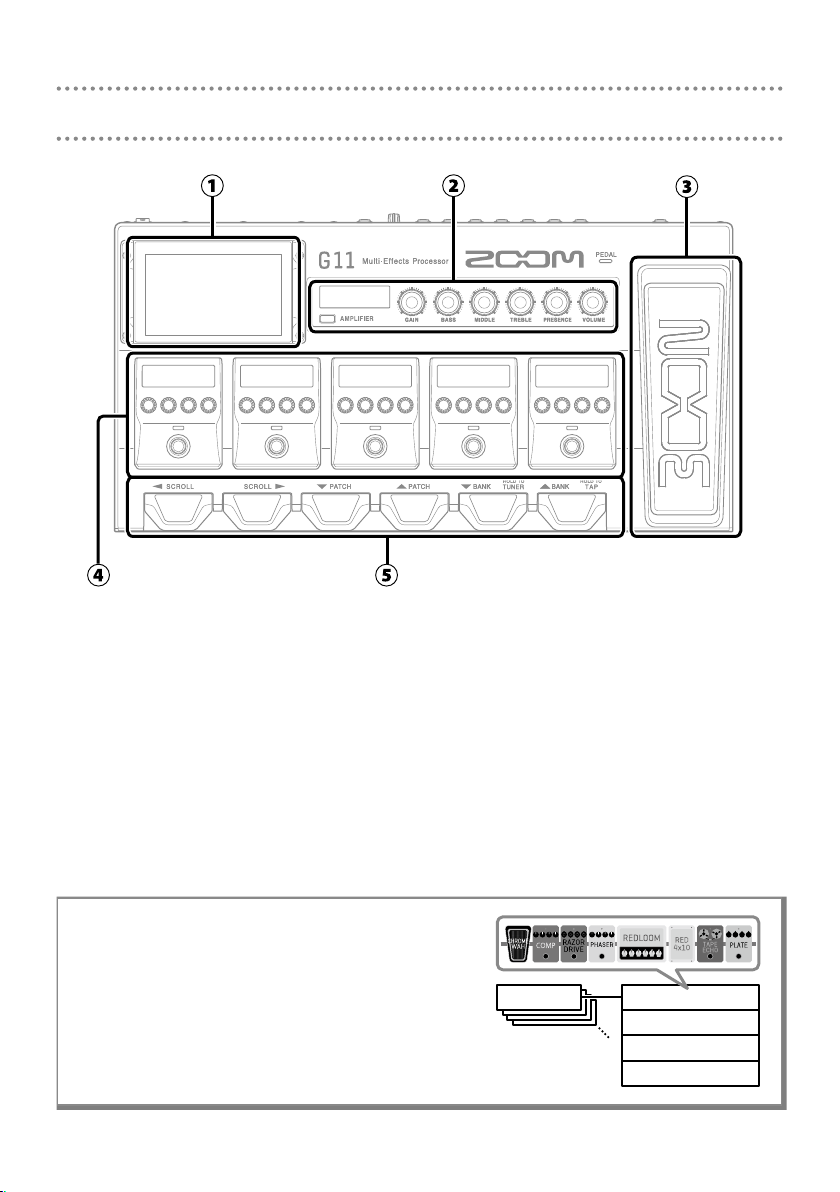
Funzioni delle parti
① Touchscreen
Mostra le funzioni di G11 sotto forma di icone. Mentre guardate lo schermo, toccatelo per selezionare memorie patch e bank o per eseguire impostazioni, ad esempio.
② Sezione amplicatore
Usate le manopole dedicate e il touchscreen per eseguire regolazioni come su un ampli reale.
③ Pedale d'espressione
Usatelo per regolare il volume o un effetto wah, ad esempio.
④ Sezione effetti
Attiva/disattiva gli effetti e li regola come se si usasse una stomp box.
⑤ Interruttori a pedale
Usateli per selezionare memorie patch e bank e per attivare/disattivare l'accordatore.
• Memorie patch
Salvano gli effetti usati, il loro ordine, lo status on/off
e i valori dei parametri effetto. Gli effetti sono salvati e
richiamati in unità di memorie patch.
• Bank
Sono gruppi di 4 memorie patch.
2
Bank A
Memoria patch 001
Memoria patch 002
Memoria patch 003
Memoria patch 004
Page 3
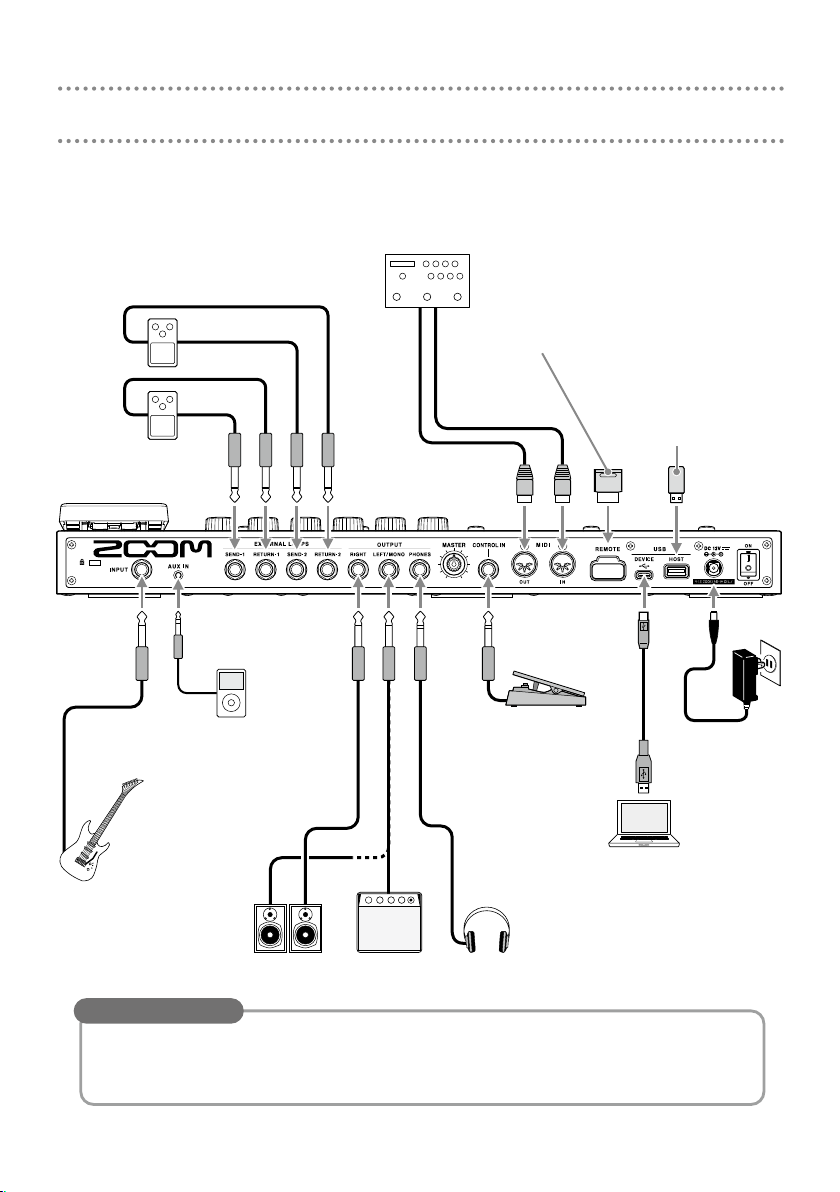
Eseguire i collegamenti
Effetti esterni (2 loop)
Collegate il jack SEND 1/2 al jack
ingresso dell'effetto e collegate il jack
RETURN 1/2 al jack uscita dell'effetto.
Dispositivo MIDI esterno
Collegate qui i cavi MIDI.
può essere utilizzato in coordinazi-
G11
one con un dispositivo MIDI esterno.
ZOOM BTA-1 o altro adattatore
wireless dedicato
Abilita il controllo wireless di
usando la app Guitar Lab per iOS/
iPadOS
G11
USB ash drive
(USB 2.0/3.0)
Usatela per importare
dati IR e per aggiornare il
rmware.
Pedale d'espressione
(ZOOM FP02M)
Si può usare un pedale per
controllare gli effetti.
Computer (Mac/Windows)
Collegate un cavo USB (Type-C).
può essere usato come inter-
G11
faccia audio e con Guitar Lab.
Cue
Adattatore AC
(ZOOM AD-19)
Chitarra
Lettore portatile, ecc.
Regolate il volume sul
dispositivo collegato.
Diffusori monitor
Ampli
SUGGERIMENTI
E' possibile usare la app Guitar Lab per computer o iOS/iPadOS per gestire memorie patch e
per editare o aggiungere effetti. E' possibile scaricare Guitar Lab dal sito web di ZOOM (www.
zoom.co.jp).
3
Page 4
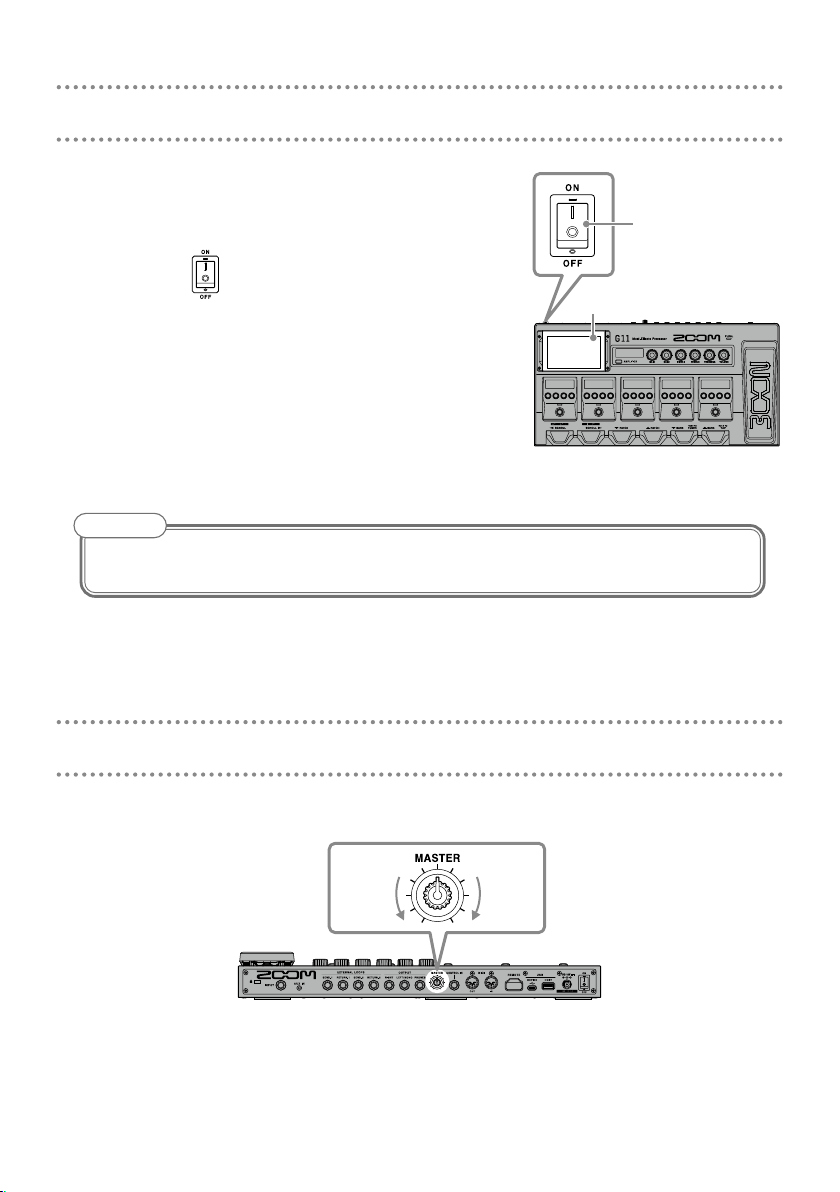
Accendere l'unità
Riducete al minimo il volume di ampli/diffusori moni-
1.
to r.
Posizionete su ON.
2.
Si accende
screen.
Alzate il volume di ampli/diffusori monitor.
3.
NOTE
Di default, la modalità ECO è attiva, per cui l'unità si spegne automaticamente se non in uso
per 10 ore. La modalità ECO può anche essere disattivata.
e si apre la schermata Home sul touch-
G11
Touchscreen
2
Regolare il livello master
E' possibile regolare il volume in uscita da G11.
Abbassare
4
Alzare
Page 5
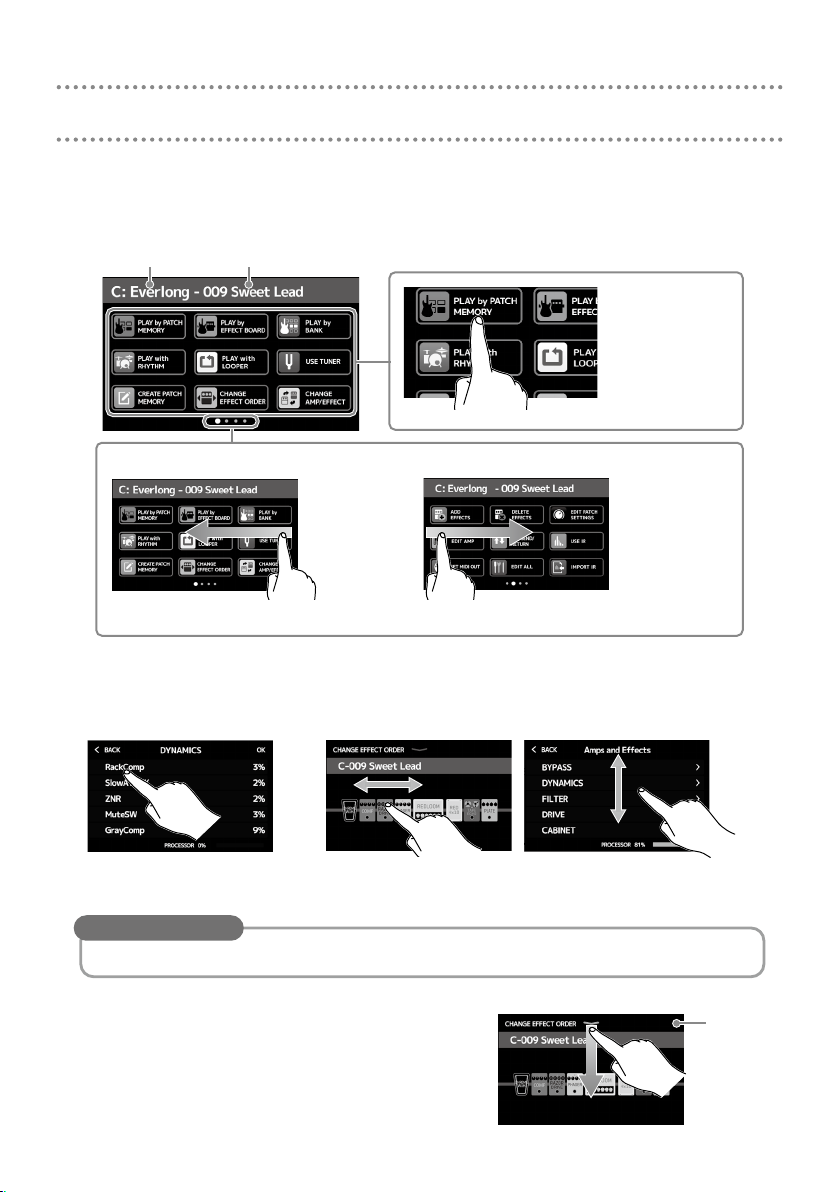
Usare il touchscreen
Veduta d'insieme della schermata Home
■
Questa è la schermata che appare sul touchscreen all'accensione di G11. Tutte le funzioni
sono rappresentate da icone, in modo da essere facilmente accessibili col tocco.
Bank attuale
La schermata Home ha quattro pagine. Questo mostra quale pagina è attualmente aperta.
Memoria patch attuale
Toccate un'icona per
selezionare una funzione o per regolarla.
Per passare alla pagina successiva, fate scorrere
verso sinistra partendo dal lato destro.
Usare le schermate
■
Per passare alla pagina precedente, fate scorrere
verso destra partendo dal lato sinistro.
Toccate e trascinate per lavorare.
Toccate una voce per
selezionarla.
Trascinate una voce per spostarla o per regolarla (fate scorrere in qualsiasi
direzione mentre toccate).
SUGGERIMENTI
Le icone sulla schermata Home possono essere trascinate per riordinarle.
Tornare alla schermata Home
■
Per tornare alla schermata Home da una schermata di funzioni, fate scorrere verso il basso partendo dalla barra degli strumenti posta in alto sul
touchscreen.
5
Barra degli
strumenti
Page 6

Visualizzare il nome delle memoria patch mentre suonate
Si può visualizzare il nome della memoria patch selezionata con lettere grandi, per facilitare
la conferma.
Toccate sulla schermata Home.
Selezionare memorie patch con il touchscreen
■
Fate scorrere verso il basso per selezionare la memoria patch
•
precedente.
Fate scorrere verso l'alto per selezionare la successiva memoria patch.
•
Visualizzare l'intera catena effetti mentre suonate
Il touchscreen consente di visualizzare rapidamente tutti gli effetti e l'ampli in uso nella
memoria patch.
Toccate sulla schermata Home.
Quando sono usati sei effetti o più, premete o
per cambiare gli effetti che sono visualizzati e
Effetti visualizzati nella sezione effetti
che possono essere usati nella sezione effetti.
G11 è provvisto di memorie patch preparate, per consentire una rapida sperimentazione
con una gamma di suoni per chitarra. Le memorie patch sono organizzate in bank di
quattro. Scegliete una memoria patch a piacere e provate a suonare la chitarra con essa.
Premete o .
1.
Selezionate i bank.
Premete o .
2.
Selezionate memorie patch.
12
6
Page 7

Regolare l'ampli
1 21, 2
Usate la sezione ampli per regolare l'ampli selezionato con la memoria patch.
Premete .
1.
Attiva/disattiva l'ampli. (Acceso quando è su ON.)
Appare il nome dell'ampli selezionato sul display
della sezione AMPLIFICATORE.
Ruotate .
2.
Queste manopole regolano, a partire da sinistra,
gain, basse frequenze, medie frequenze, alte frequenze, presenza e volume.
Regolando l'ampli, i valori dei parametri sono visualizzati sul display della sezione AMPLIFICATORE.
SUGGERIMENTI
Quando la funzione AUTO SAVE è su ON, i cambiamenti alle memorie patch saranno salvati
automaticamente. (La funzione è attiva di default.)
■
Toccate sulla schermata Home.
•
•
Regolare l'ampli con il touchscreen
Nome dell'ampli
Trascinate una manopola
su e giù per regolare.
I parametri regolabili e impostabili dipendono dal tipo di ampli. (Alcuni parametri possono essere regolati e impostati solo usando il touchscreen.)
Le regolazioni dei valori delle impostazioni eseguite nella sezione AMPLIFICATORE si riettono
sul touchscreen.
Toccate un interruttore per
cambiarne l'impostazione.
7
Page 8

Attivare/disattivare gli effetti e regolarli
Usate la sezione effetti per commutare su ON/OFF e per regolare singoli effetti usati in una
memoria patch.
Categoria Tipo di effetto
Premete .
1.
Commuta l'effetto su ON/OFF.
L'indicatore dell'effetto si accende quando è su ON.
Ruotate per regolare un parametro effetto.
2.
La manopola regola il parametro visualizzato sopra di
essa sul display.
Parametri che possono essere regolati
e loro impostazioni
attuali
Cambiare l'ordine degli effetti
■
2
1
1
Toccate sulla schermata Home.
1.
Si apre la schermata di riordino dell'effetto sul touchscreen.
Trascinate un effetto che volete spostare.
2.
Si sposta l'effetto.
8
Page 9

Aggiungere effetti
■
Toccate sulla scher-
1.
mata Home.
Si apre la schermata che consente l'aggiunta di effetti sul touchscreen.
Trascinate sulla posizione in cui
2.
aggiungere l'effetto.
Toccate .
3.
Toccate un tipo di effetto per selezio-
5.
narlo. Poi, toccate OK.
Si aggiunge l'effetto.
Cancellare gli effetti
■
Toccate sulla scher-
1.
mata Home.
Si apre la schermata che consente la cancellazione degli effetti sul touchscreen.
Toccate una categoria per selezionarla.
4.
SUGGERIMENTI
Usate la barra di scorrimento a destra per
visualizzare l'elenco.
Toccate per l'effetto da cancellare.
2.
Quell'effetto sarà cancellato.
9
Page 10

Cambiare gli effetti
■
Toccate sulla scher-
1.
mata Home.
Si apre la schermata ampli/cambio effetti
sul touchscreen.
Toccate l'effetto da cambiare.
2.
SUGGERIMENTI
Per cambiare un effetto in un'altra categoria, toccate BACK, selezionate la categoria e poi
•
selezionate l'effetto.
VD. Guitar Lab per la spiegazione di ogni effetto.
•
Toccate un tipo di effetto per selezio-
3.
narlo. Poi, toccate OK.
Quell'effetto sarà cambiato.
Usare il pedale
Se è selezionato un effetto della categoria PEDAL in una
memoria patch, la quantità di effetto può essere controllata tramite il pedale d'espressione.
Premendo la parte anteriore del pedale si attiva/disattiva l'effetto. (Quando attivo, l'indicatore del pedale si
accende.)
La categoria PEDAL contiene effetti pedale.
Vericate nella sezione effetti quale effetto può essere
regolato col pedale.
SUGGERIMENTI
Quando è collegato un pedale esterno, si possono usare due effetti della categoria PEDAL.
Pedale d'espressione
Indicatore del pedale
10
Page 11

Usare l'accordatore
Usatelo per accordare la chitarra collegata.
Toccate sulla schermata Home
1.
2
o tenete premuto .
Si apre l'accordatore sul touchscreen.
Suonate la corda libera da accordare e regolatela.
2.
Toccate per mettere in mute il suono.
Mostra il tipo di accordatore e la tonalità standard.
Toccatelo per aprire la schermata SET TUNER.
(Vd. sotto.)
• Appaiono il nome della nota e lo scostamento dalla tonalità corretta.
• Quando l'accordatura è accurata, gli indicatori di destra e sinistra saranno verdi.
• Si possono visualizzare vari tipi di accordatura, scorrendo a destra e sinistra.
Eseguire speciche impostazioni relative all'accordatura
■
Toccate per tornare alla schermata USE TUNER.
1
Toccate per
selezionare il tipo
di accordatura.
Toccate per
usare l'accorda-
tura at.
Toccate sulla schermata Home per aprire la schermata SET TUNER.
•
Trascinate per cambiare
la tonalità standard.
11
Page 12

Usare i rhythm
Potete suonare assieme ai rhythm incorporati.
Toccate sulla schermata Home.
1.
Si apre la schermata di controllo del rhythm sul touchscreen.
Eseguite le impostazioni del rhythm sulla schermata
2.
di controllo del rhythm.
Usatela per regolare il
tempo del rhythm.
Usate per selezio-
nare il rhythm
pattern.
1, 2
3
Usatelo per attivare/disattivare il
count in registrazione col looper.
Avviate/fermate la riproduzione del rhythm.
3.
Usatela per regolare il
volume del rhythm.
• Avviare la riproduzione: Premete
• Fermare la riproduzione: Premete
Rhythm pattern
■
N. Nome Indic.
1 GUIDE 4/4 18 Emo 4/4 35 NewWave 4/4 52 Bossa2 4/4
2 8Beats1 4/4 19 TomTomBt 4/4 36 OneDrop 4/4 53 Samba1 4/4
3 8Beats2 4/4 20 Funk1 4/4 37 Steppers 4/4 54 Samba2 4/4
4 8Beats3 4/4 21 Funk2 4/4 38 Rockers 4/4 55 Breaks1 4/4
5 16Beats1 4/4 22 FunkRock 4/4 39 Ska 4/4 56 Breaks2 4/4
6 16Beats2 4/4 23 JazzFunk 4/4 40 2nd Line 4/4 57 Breaks3 4/4
7 16Beats3 4/4 24 R&B1 4/4 41 Country 4/4 58 12/8 Grv 12/8
8 Rock1 4/4 25 R&B2 4/4 42 Shuffle1 4/4 59 Waltz 3/4
9 Rock2 4/4 26 70's Soul 4/4 43 Shuffle2 4/4 60 JzWaltz1 3/4
10 Rock3 4/4 27 90's Soul 4/4 44 Blues1 4/4 61 JzWaltz2 3/4
11 ROCKABLY 4/4 28 Motown 4/4 45 Blues2 4/4 62 CtWaltz1 3/4
12 R'n'R 4/4 29 HipHop 4/4 46 Jazz1 4/4 63 CtWaltz2 3/4
13 HardRock 4/4 30 Disco 4/4 47 Jazz2 4/4 64 5/4 Grv 5/4
14 HeavyMtl 4/4 31 Pop 4/4 48 Fusion 4/4 65 Metro3 3/4
15 MtlCore 4/4 32 PopRock 4/4 49 Swing1 4/4 66 Metro4 4/4
16 Punk 4/4 33 IndiePop 4/4 50 Swing2 4/4 67 Metro5 5/4
17 FastPunk 4/4 34 EuroPop 4/4 51 Bossa1 4/4 68 Metro
tempo
N. Nome Indic.
tempo
N. Nome Indic.
tempo
N. Nome Indic.
12
tempo
Page 13

Usare il looper
Potete registrare la vostra esecuzione e creare frasi stereo in loop lunghe no a 5 minuti.
Toccate sulla schermata Home.
1.
Si apre la schermata di controllo del looper sul touchscreen.
Usate il looper.
2.
Premete quando su stop
Si avvia la registrazione. Se un
loop è stato registrato, si avvierà la
riproduzione.
Premete durante la registrazione
La registrazione si ferma e il loop viene
riprodotto.
Premete durante la riproduzione
Si avvia l'overdubbing del loop in esecuzione.
Premete due volte durante la riproduzione
Cancella l'ultimo overdubbing (UNDO).
Premete ancora due volte per recuperare l'overdubbing cancellato (REDO).
Premete durante la registrazione
Annulla la registrazione.
Premete durante la riproduzione
Si ferma la riproduzione.
Tenete premuto quando su stop
Cancella il loop.
1, 2
2
Mostra lo status del looper.
• READY: Nessun loop ancora
registrato
• RECORD: In registrazione
• PLAY: In riproduzione
• STOPPED: Riproduzione su
stop
• UNDO: Cancella l'ultimo overdubbing registrato
• REDO: Recupera l'overdubbing
cancellato da UNDO
Toccate per aprire la schermata
d'impostazione del looper.
La funzione UNDO può essere
commutata su ON/OFF ed è
possibile impostare il metodo
di stop e la posizione del looper
Usato per regolare il volume del
looper.
Imposta il tempo di registrazione.
• MANUAL: Premete per fermare la
registrazione.
• ♩× 1–64: Imposta il tempo di registrazione in quarti.
13
Page 14

Elenco impostazioni
Segue un elenco delle funzioni mostrate quando vengono toccate le icone sulla schermata
Home.
Icona Spiegazione
PLAY by PATCH MEMORY
PLAY by EFFECT BOARD
PLAY by BANK Usate gli interruttori a pedale per selezionare le quattro memorie patch nel bank.
PLAY with RHYTHM Usare la funzione rhythm.
PLAY with LOOPER Usate il looper.
USE TUNER Usate l'accordatore.
CREATE PATCH MEMORY Create memorie patch.
CHANGE EFFECT ORDER Cambiate l'ordine degli effetti nelle memorie patch.
CHANGE AMP/EFFECT Cambiate ampli ed effetti nelle memorie patch.
ADD EFFECTS Aggiungete effetti alle memorie patch.
DELETE EFFECTS Eliminate effetti dalla memorie patch.
EDIT PATCH SETTINGS
EDIT AMP Regolate l'ampli.
USE SEND/RETURN Eseguite impostazioni send/return.
USE IR Usate risposte all'impulso (IR).
SET MIDI OUT Eseguite impostazioni relative all'uscita MIDI della memoria patch.
EDIT ALL Editate tutte le impostazioni della memoria patch.
IMPORT IR Caricate dati relativi alla risposta all'impulso (IR).
CREATE BANK Create bank.
CHANGE BANK ORDER Cambiate l'ordine dei bank.
CHANGE PATCH MEMORY ORDER
DELETE BANK Cancellate i bank.
DELETE PATCH MEMORY Cancellate le memorie patch.
SAVE PATCH MEMORY Salvate le memorie patch.
SET OUTPUT Impostate il livello in uscita su INST o LINE.
SET TEMPO Impostate il tempo usato per effetti, rhythm e looper.
SET TUNER Eseguite speciche impostazioni dell'accordatore.
SET USB AUDIO Eseguite impostazioni relative all'audio USB.
SET MIDI Eseguite impostazioni MIDI.
SET PEDAL Eseguite speciche impostazioni del pedale.
SET SYSTEM SETTINGS Cambiate e controllate impostazioni di sistema.
SET AUTO SAVE Commutate la funzione di salvataggio automatico su ON/OFF.
SET POWER DISPLAY
Mostra a grandi caratteri i nomi delle memorie patch sul touchscreen per la selezione.
Mostra gli effetti usati nella memoria patch sul touchscreen.
Impostate i nomi delle memorie patch, i livelli delle patch e le impostazioni MIDI
OUT.
Cambiate l'ordine delle memorie patch.
Regolate luminosità e contrasto di ogni schermata e comutate la modalità eco su ON/
OFF.
SUGGERIMENTI
Vd. il Manuale Operativo per informazioni dettagliate su tutte le funzioni.
14
Page 15

Speciche tecniche
N. max. di effetti in simultanea Amplicatore + 9 effetti
Patch utente 240
Frequenza di campionamento 44.1 kHz
Conversione A/D 24-bit 128× sovracampionamento
Conversione D/A 24-bit 128× sovracampionamento
Processamento di segnale 32-bit
Caratteristiche di frequenza 20 Hz – 20 kHz (+1 dB/−2 dB) (carico 10kΩ)
Display LCD a colori 5" TFT (800×480)
Ingressi INPUT Jack mono standard
RETURN Jack mono standard (2)
AUX IN Stereo mini jack
Uscite Left/Right Jack mono standard
PHONES Jack stereo standard
SEND Jack mono standard (2)
Ingresso S/N 123 dB
Noise oor
(rumore residuo)
MIDI IN/OUT Jack a 5-pin DIN
Ingresso controllo Ingresso FP02M
Alimentazione Adattatore AC 12V DC, center plus, 2000 mA (ZOOM AD-19)
DISPOSITIVO USB Connettore: USB2.0 Type-C / Cavo supportato: cavo Type-C
USB HOST Connettore: USB2.0 Type-A / Standard: USB 2.0 High Speed
REMOTE ZOOM BTA-1 o altro adattatore wireless dedicato
Dimensioni esterne 253 mm (D) × 495 mm (W) × 64 mm (H)
Peso 2.8 kg
• 0 dBu = 0.775 V
Destra/sinista INST/LINE −99.5 dBu/−92.5 dBu
SEND -99.0 dBu
LCD dot-matrix (128×32) (6)
Livello ingresso nominale: -20 dBu
Impedenza in ingresso (linea): 500 kΩ
Livello ingresso nominale: -20 dBu
Impedenza in ingresso (linea): 1 MΩ
Livello ingresso nominale: -10 dBu
Impedenza in ingresso (linea): 10 kΩ
Max. livello in uscita:
INST/LINE +11.4 dBu/+19 dBu (con impedenza in uscita di 10 kΩ o più)
Max. livello in uscita:
Linea +11.4 dBu (
Cue 24 mW + 24 mW (carico 32Ω)
Max. livello in uscita:
Line +11.4 dBu (
Guitar Lab: USB1.1 Full Speed
Interfaccia audio: USB2.0 High Speed, 44.1 kHz/32-bit 4in 4out
• Usate cavi adatti al trasferimento dati. Alimentazione USB bus non supportata.
• Usate una chiavetta USB
con impedenza in uscita di 10 kΩ o più
con impedenza in uscita di 10 kΩ o più
)
)
15
Page 16

ZOOM CORPORATION
4-4-3 Kanda-surugadai, Chiyoda-ku, Tokyo 101-0062 Japan
www.zoom.co.jp
Z2I-3842-01
